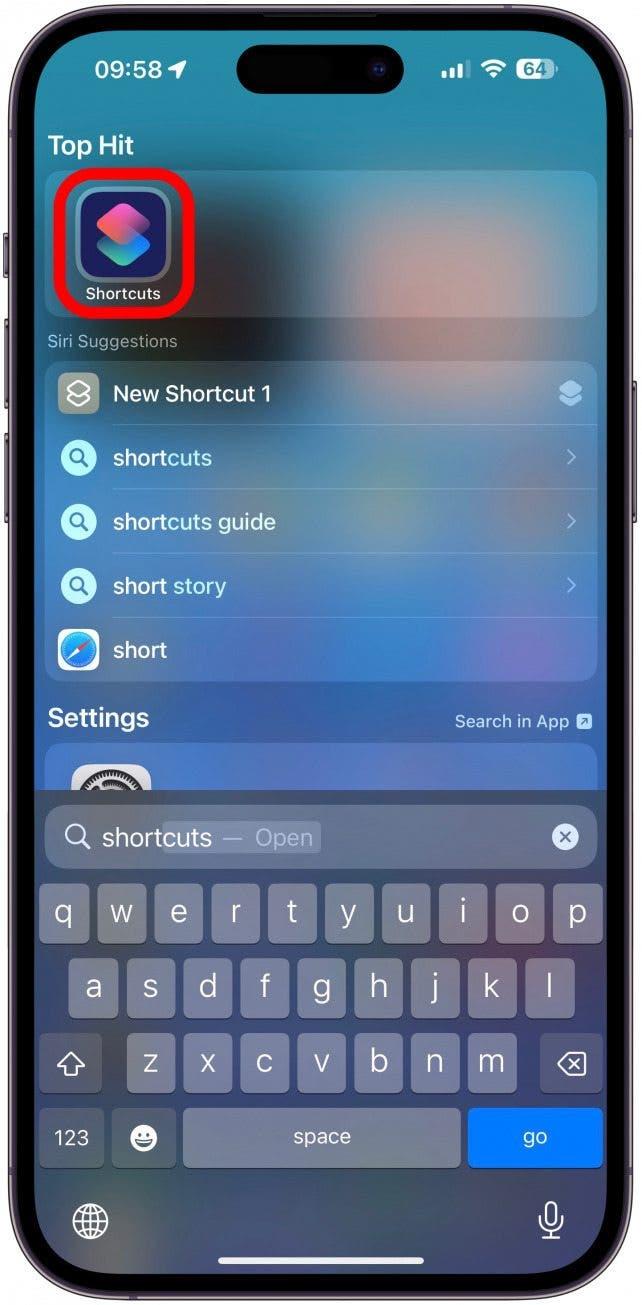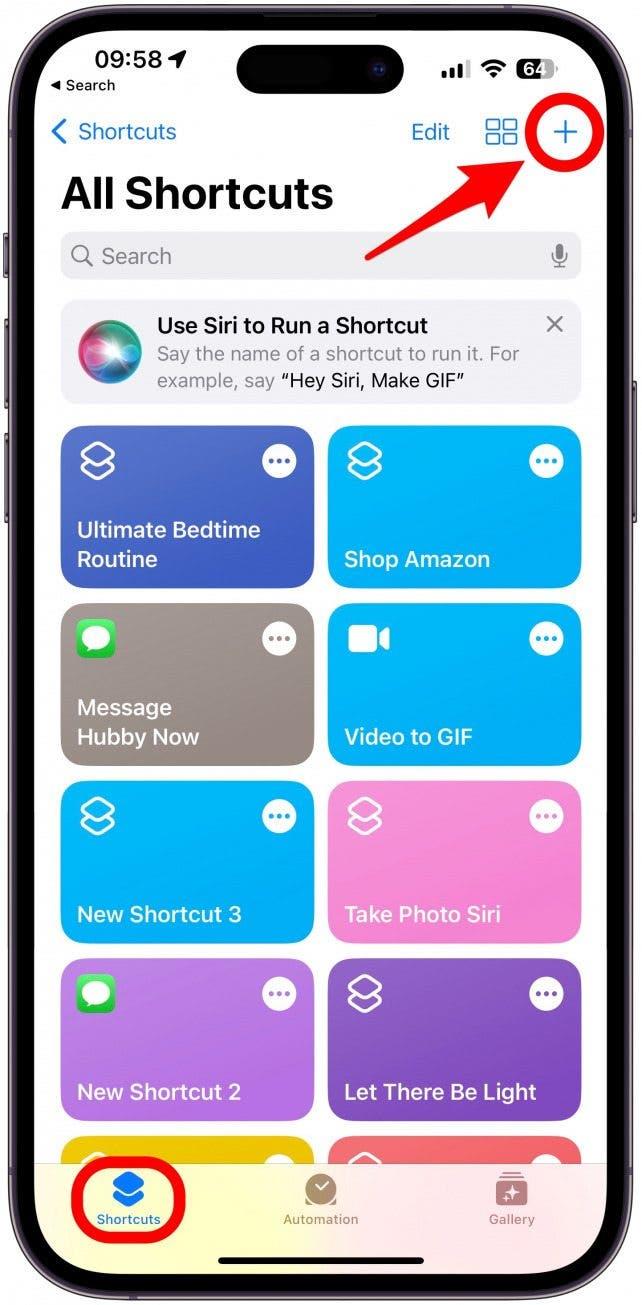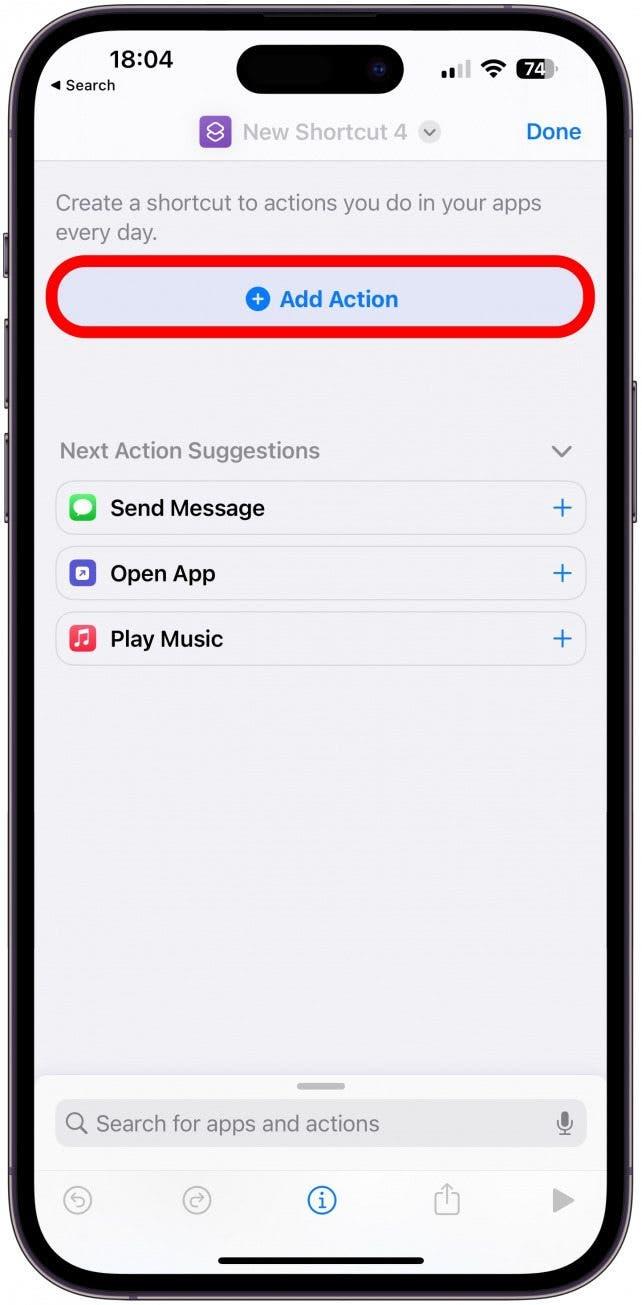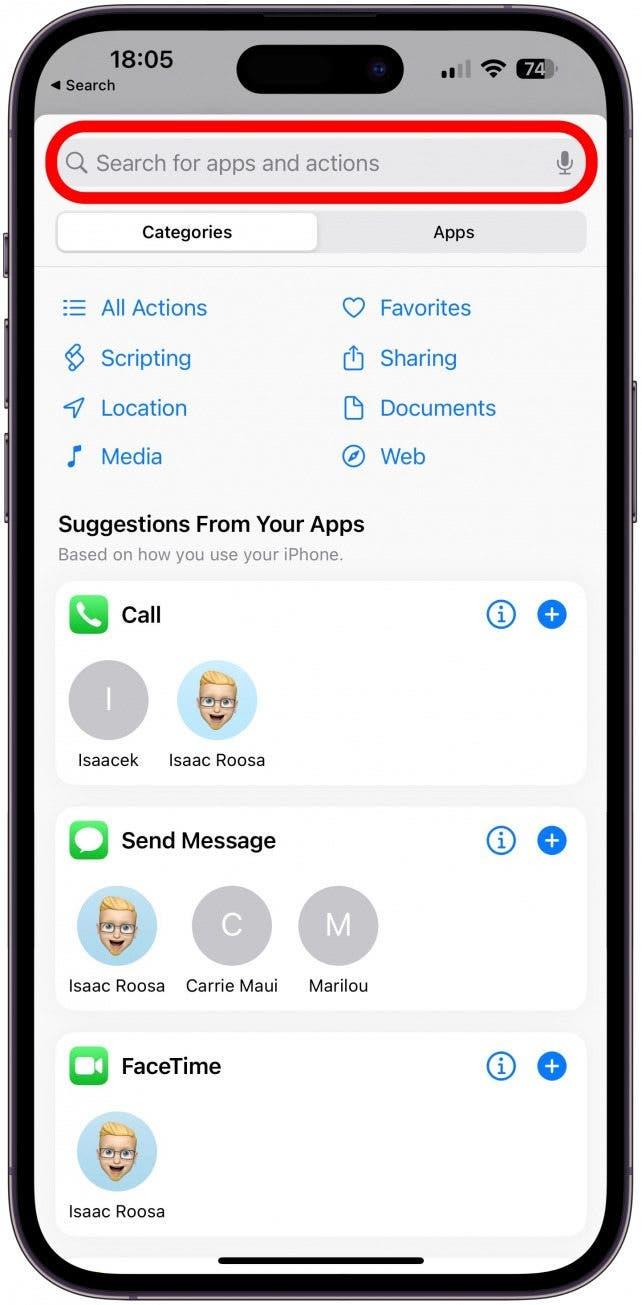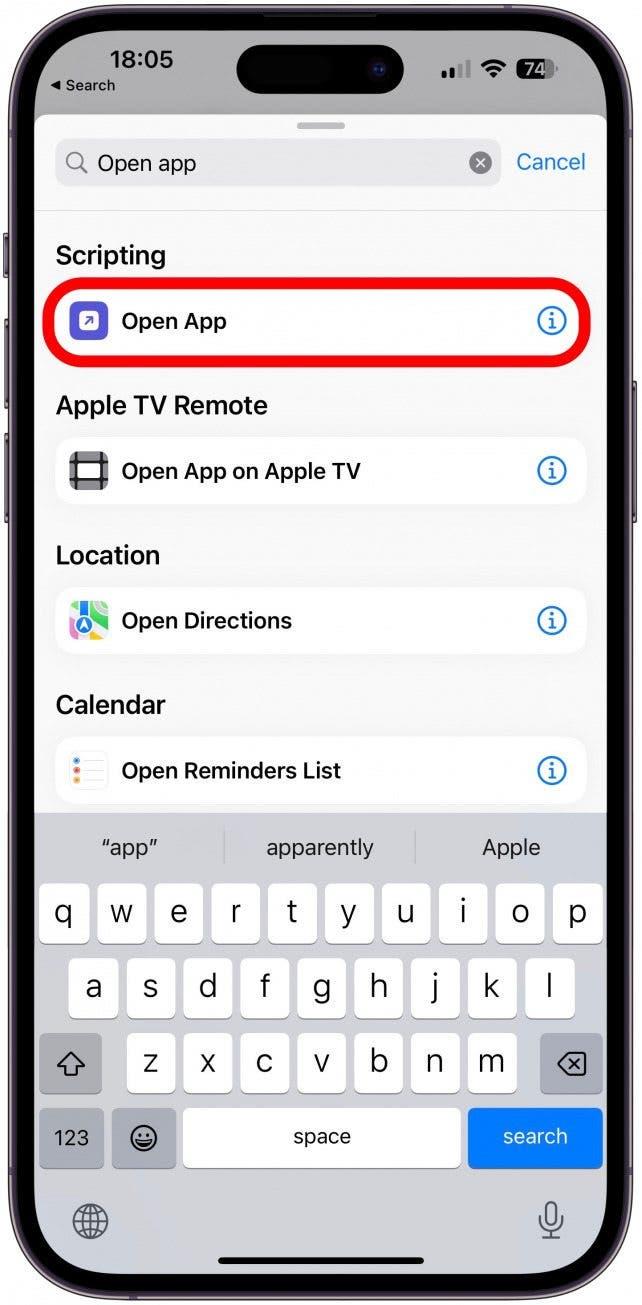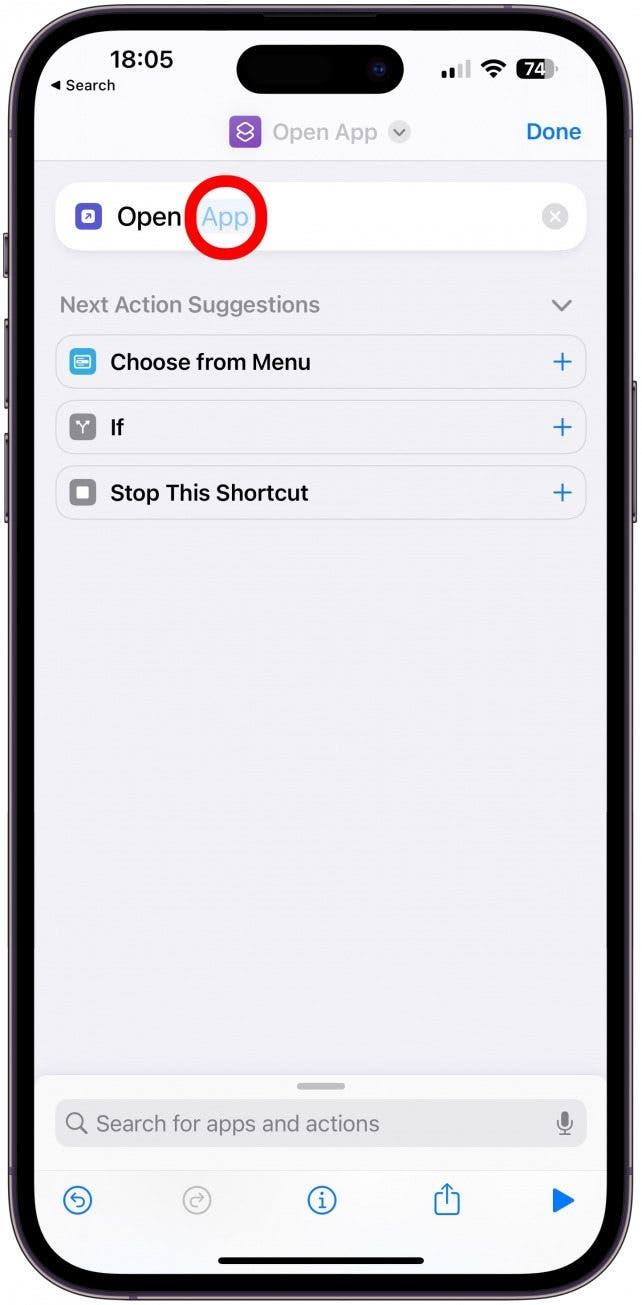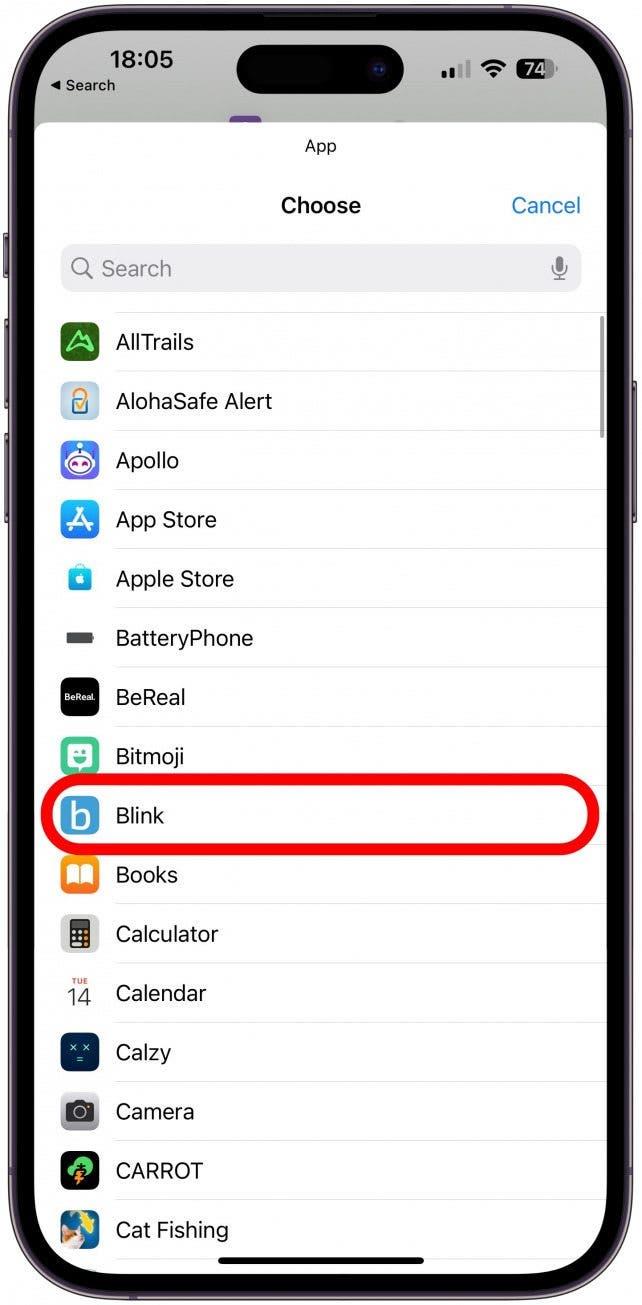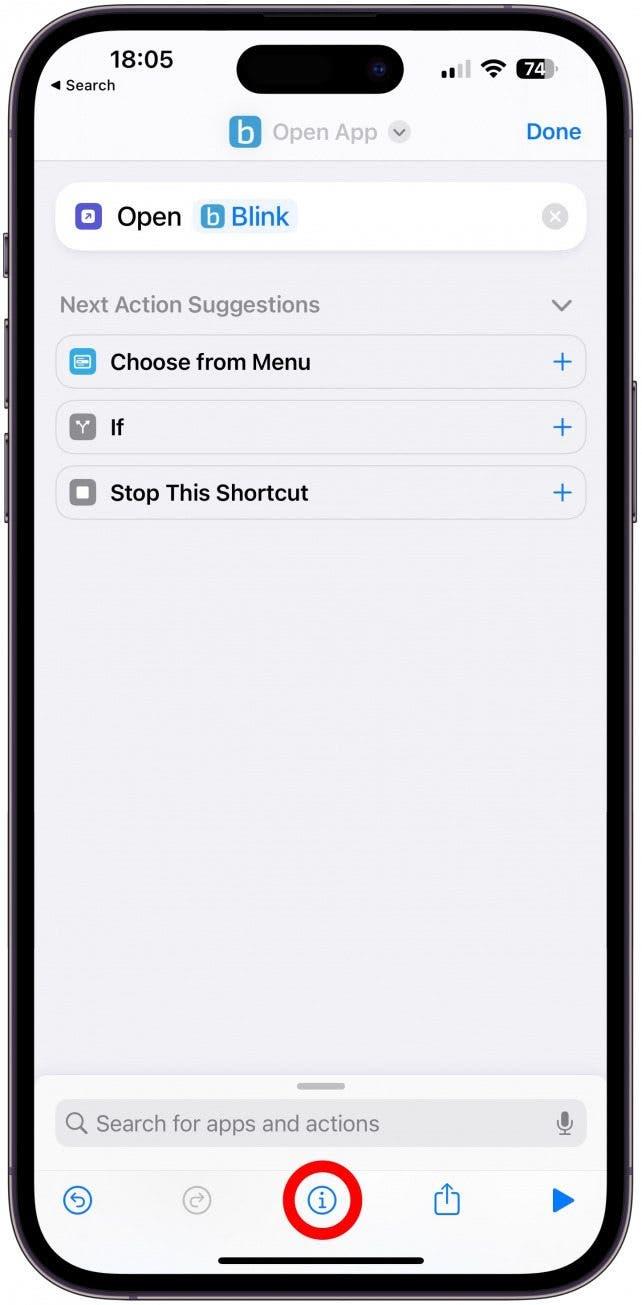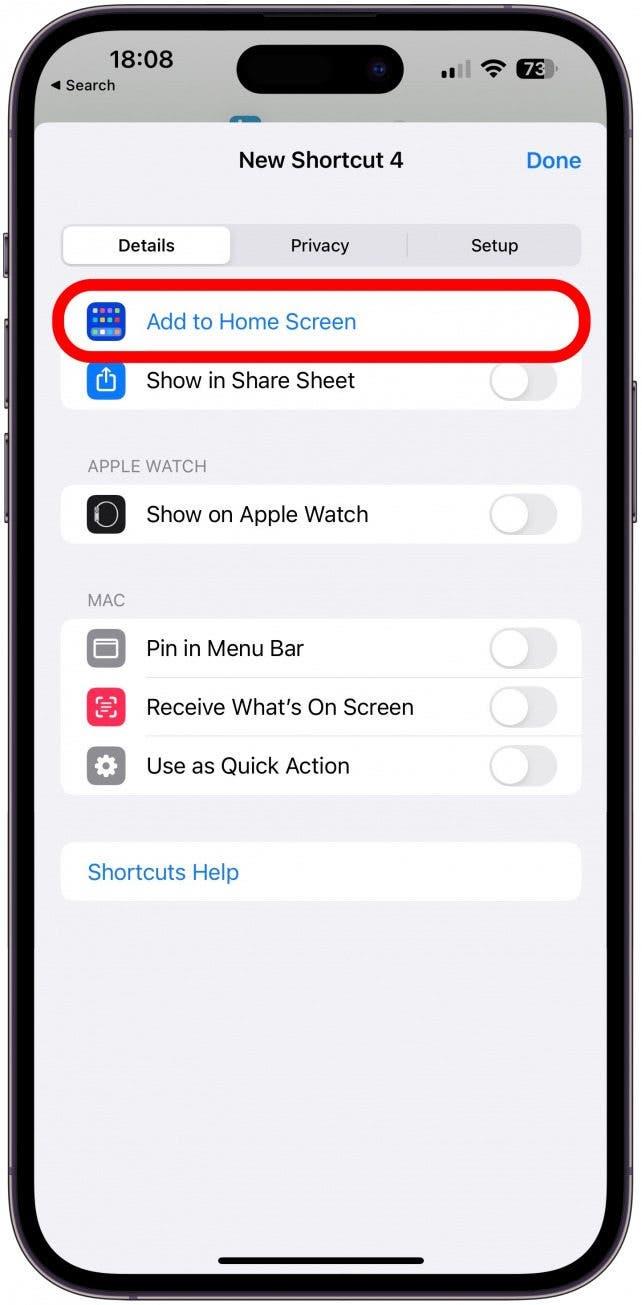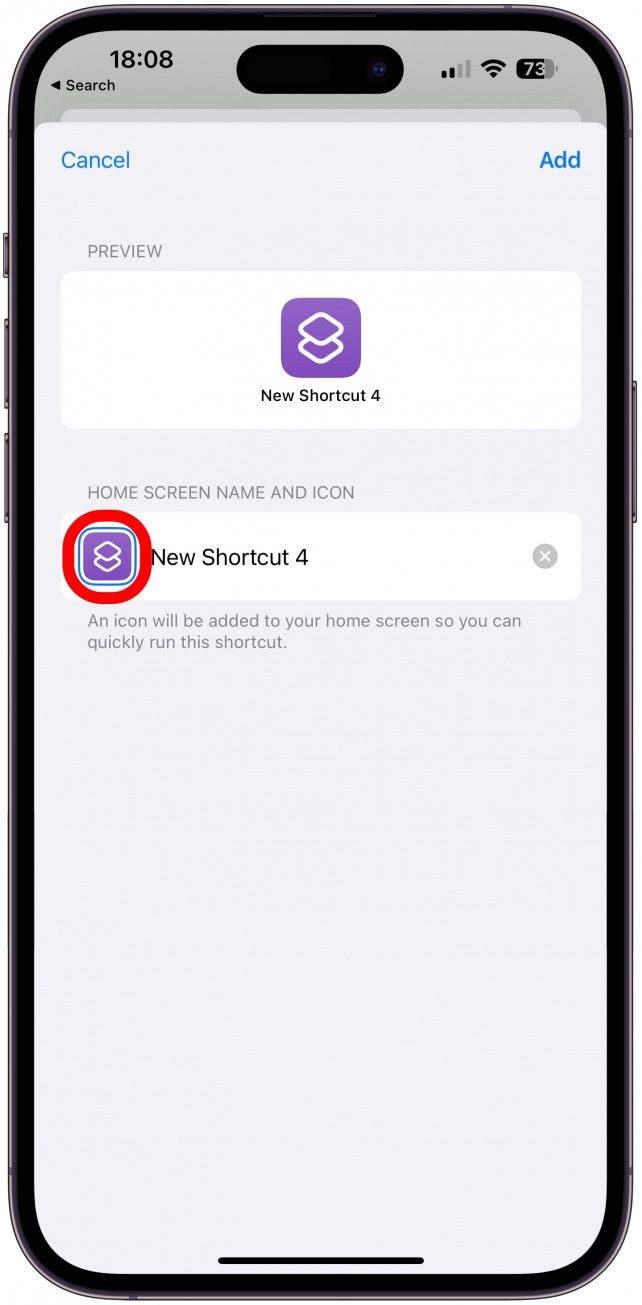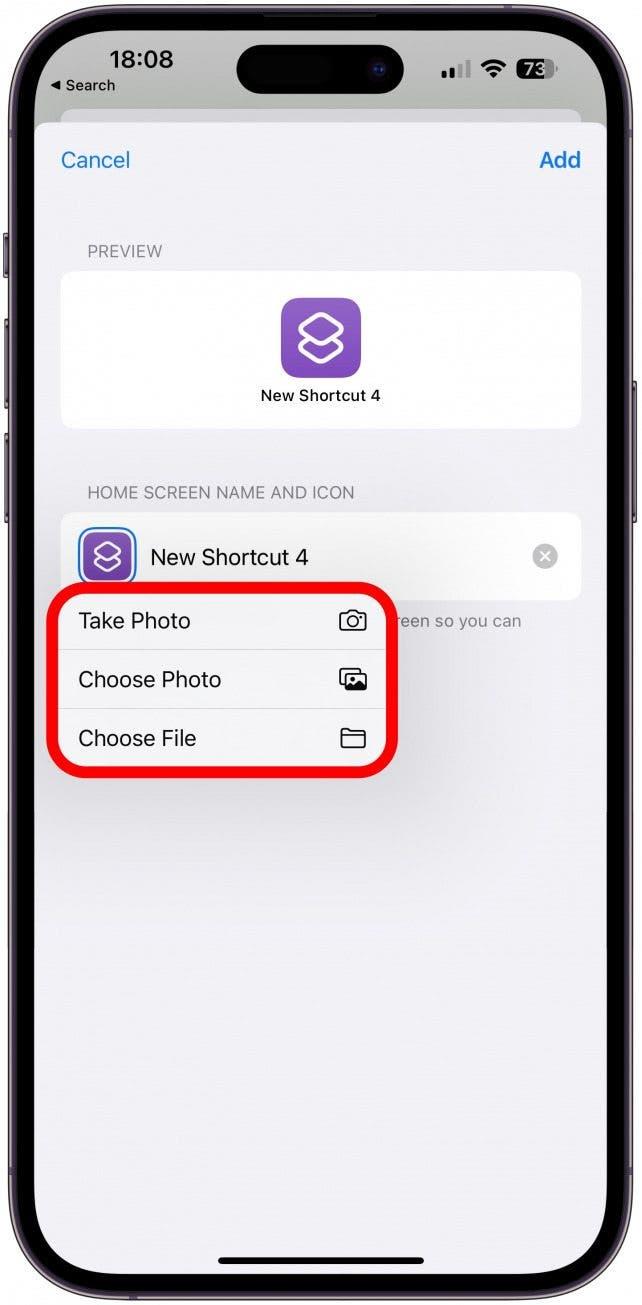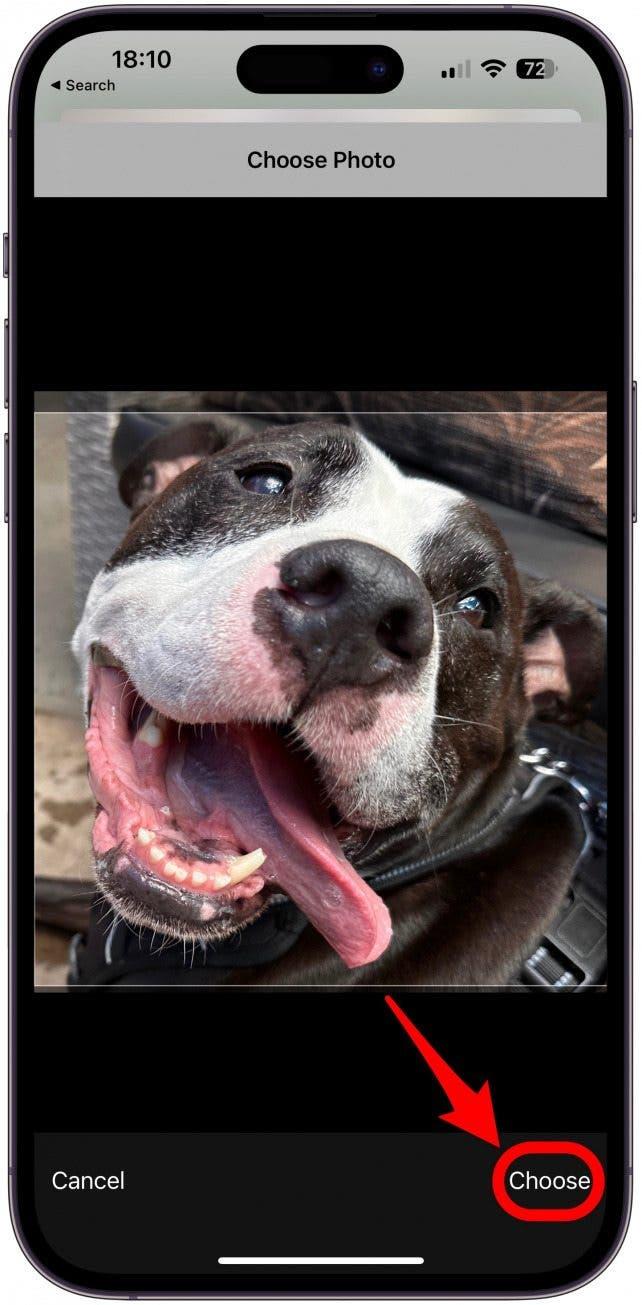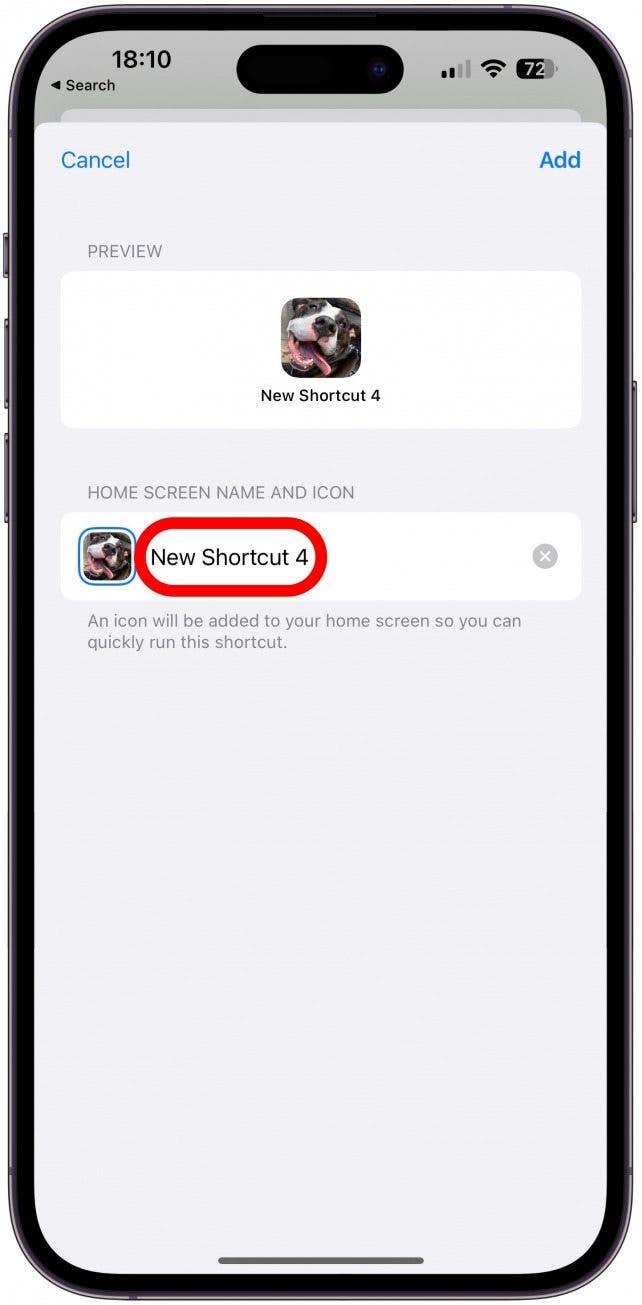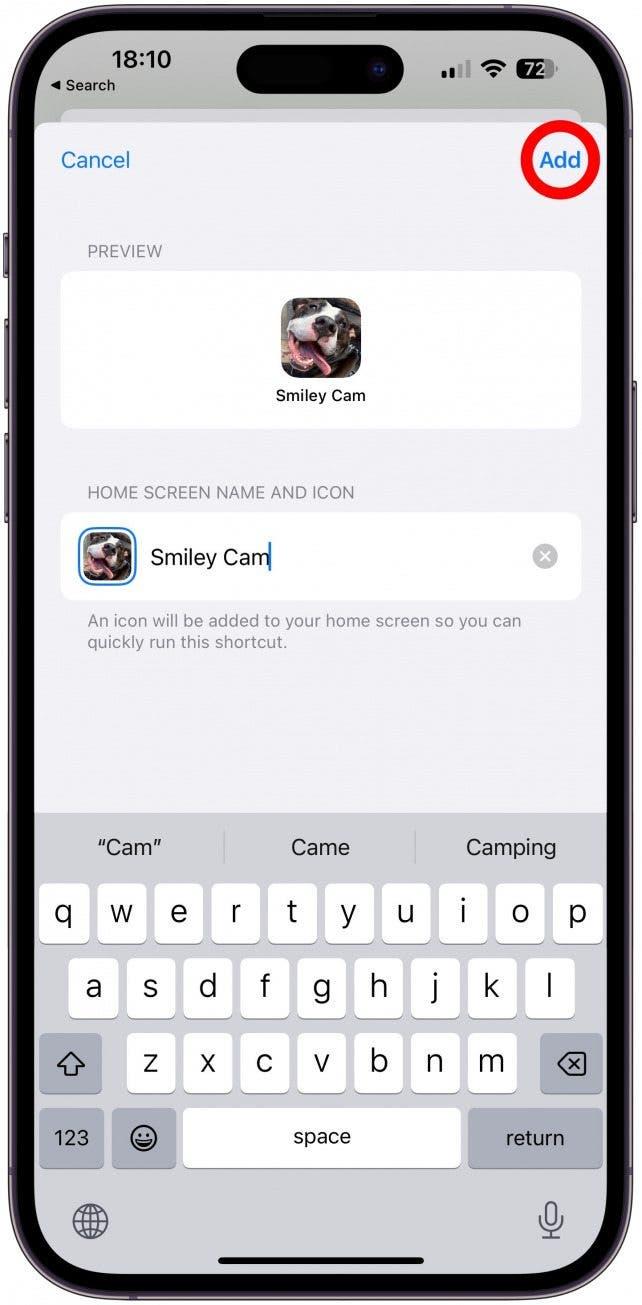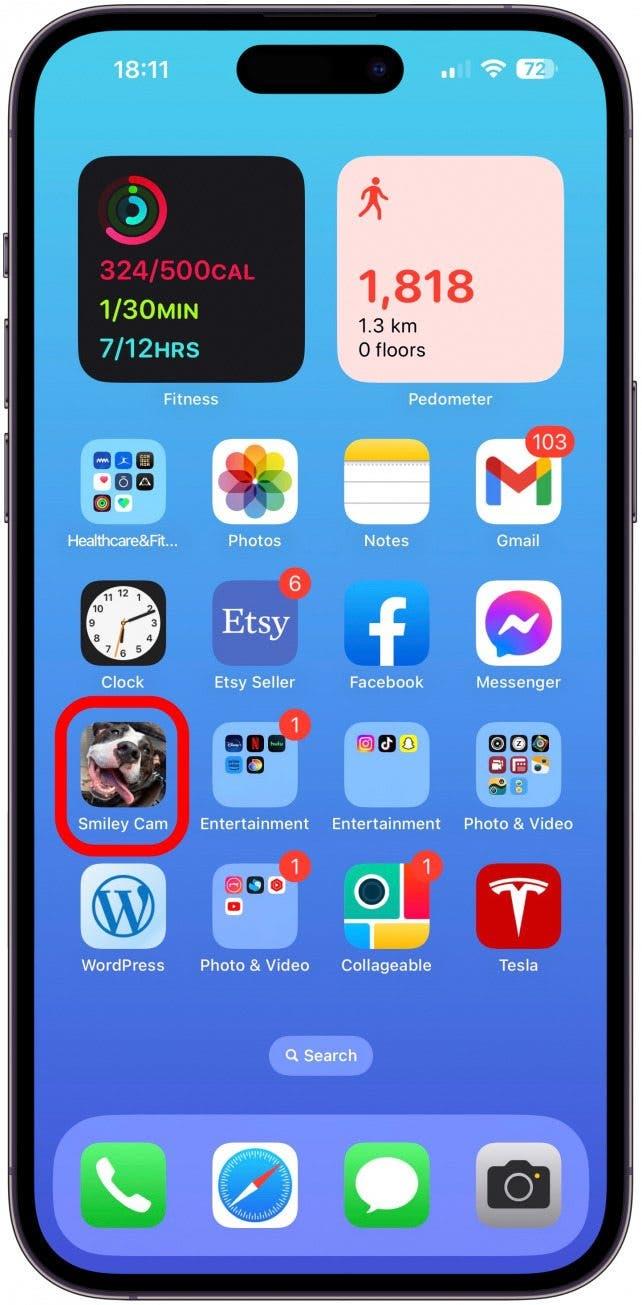IPhone App -ikontilpasning er en anden god måde, som iOS 16 giver brugerne mulighed for at tilpasse deres enheder eller skjule apps ved at forklæde dem som noget andet. Du kan nu lave dine egne iPhone -appikoner eller downloade en app til at ændre dine ikoner. IPhone-genveje-appen giver brugerne mulighed for at oprette en brugerdefineret æstetik til deres startskærm uden at betale for en tredjepartsapp. Det gør det muligt at bruge brugerdefinerede billeder som ikoner, der derefter fungerer som en genvej til den tilsvarende app i APP -biblioteket.
Sådan ændres ikoner på iPhone ved hjælp af genvejevejledningen
Brugerdefinerede ikoner kan transformere din telefon fuldstændigt og gøre den til din egen! Sådan ændrer du appikoner ved hjælp af genveje -appen:
- Åbn genveje -appen .

- Naviger til fanen Genveje, hvis du ikke allerede er der, og tryk på + ikonet placeret øverst til højre på hovedappskærmen.

- Vælg Tilføj handling .

- Brug søgefeltet øverst på skærmen til at skrive åben app .

- Tryk på åben app .

- Derefter skal du trykke på app .

- Vælg den app, du vælger ud af listen i alfabetisk rækkefølge. Du kan også søge på appen i søgefeltet øverst på skærmen. Tryk på den app, du ønsker at oprette et brugerdefineret ikon til.

- Tryk på ikonet “i” i bunden af din skærm.

- Tryk på Tilføj til startskærmen .

- Tryk på appikonet under startskærmens navn og ikon.

- Fra rullemenuen skal du vælge tage foto , Vælg foto eller Vælg fil . For dette eksempel vil jeg trykke på Vælg foto.

- Vælg det billede, du gerne vil bruge, og bekræft det ved at trykke på Vælg .

- Tryk på ny genvej for at omdøbe appen.

- Tryk på Tilføj i øverste højre hjørne af skærmen.

- Det nye appikon vises på din startskærm.

Oprettelse af et brugerdefineret iPhone-ikon ved hjælp af genveje-appen erstatter ikke det originale appikon på din startskærm, så du bliver nødt til at Skjul den originale app for at undgå at se den . For mere kreative måder at tilpasse din iPhone, glem ikke at abonnere på vores gratis Tip of the Day Newsletter .
Hvor kan man finde og downloade iPhone -appikoner
Med så mange muligheder derude, kan det være svært at vælge det rigtige brugerdefinerede iPhone -appikondesign. Det er muligt at downloade gratis iPhone -appikoner, men du kan også købe premium -pakker online. ikoner 8 er et fantastisk websted, der tilbyder et bredt udvalg af gratis ikoner med et specifikt afsnit til iOS-venlige design. Begge ikonscout og flaticon har også nogle gratis pakker til Apple -produkter.
 billede med tilladelse fra freepik
billede med tilladelse fra freepik
For et mere kreativt udvalg kan en hurtig søgning på Pinterest finde dig forskellige gratis og betalte samlinger. Det fantastiske ved at søge på Pinterest er, at det viser nogle af de bedste ikoner fra forskellige butikker og websteder, såsom dette gratis akvarelsæt (billedet ovenfor), som du kan downloade via freepik . Endelig er etsy et godt sted at finde pakker med ikoner i løbet af ti dollars, afhængigt af sælger. Nogle gange er de endda parret med store skærmbilleder og mere for at skabe et sammenhængende tema. Når du har downloadet iPhone -ikoner, vil de blive gemt på dine fotos, og du kan tilføje dem ved hjælp af Trin ovenfor .
Du kan også designe din egen ved hjælp af en tredjepartsapp! Evnen til at lave dine egne iPhone -ikoner er spændende, men kan være lidt skræmmende. Der er mange måder at skabe dine egne designs på. Den gamle skole-måde er at give tegne ikonerne, derefter scanne kunsten eller blot tage et foto af tegningen direkte via genveje-appen. En anden mulighed er at oprette et design ved hjælp af software såsom Photoshop, Adobe Illustrator eller Opbevar Hvis du er bekendt med disse applikationer. Men for dem, der hverken er talentfulde inden for kunst eller dygtige til computerdesign, canva app < /a> er vejen at gå.

skærmbilleder ovenfor er fra canva app
Når du har fået fat i det, kan din iPhone se så unik ud som du gør. Dernæst kan du lære hvordan man laver nye genvande fra bunden eller Sådan redigeres eksistenser genveje på iPhone .